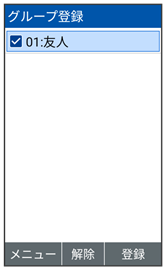電話帳を利用する
電話番号やメールアドレスを登録することができます。
メールアドレスだけではなく、誕生日などを登録することもできます。
また、登録した連絡先ごとに着信音を設定することもできます。
 電話帳利用時のご注意
電話帳利用時のご注意
電話帳に登録したデータは、電池パックを長い間外していたり、電池残量のない状態で放置したりすると、消失または変化してしまうことがあります。また、事故、故障、修理、機種変更などの際や、その他の取り扱いなどによっても、同様の可能性があります。
大切な連絡先などは、定期的にバックアップをとっておかれることをおすすめします。なお、電話帳が消失または変化した場合の損害につきましては、当社では責任を負いかねますのであらかじめご了承ください。
新しい連絡先を登録する
電話帳に、名前、電話番号、メールアドレス(いずれかの入力は必須)、グループを登録する方法を例に説明します。
 (長押し)
(長押し)
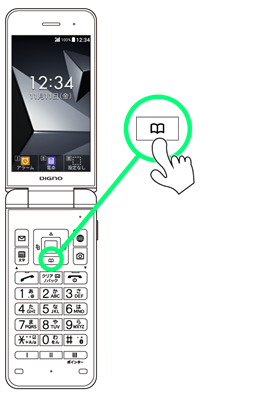
電話帳編集画面が表示されます。
- 姓/名
- 姓/名を入力

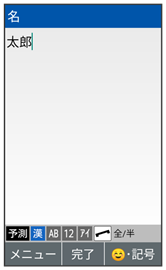
よみがなが自動的に入力されます。
- 電話欄の電話番号
- 電話番号を入力

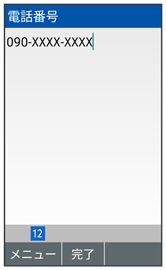
- メール欄のメールアドレス
- メールアドレスを入力

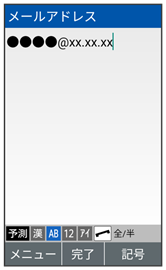
 (登録)
(登録)
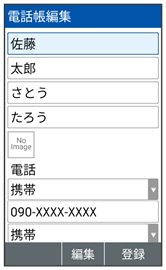
連絡先が登録されます。
 連絡先登録時の操作
連絡先登録時の操作
写真を登録する
- 電話帳編集画面で

- データフォルダ/フォト撮影
- 画面に従って操作
- 設定なしと操作すると、写真は登録されません。
電話/メール/住所/ウェブサイトの種別を変更する
- 電話帳編集画面で電話/メール/住所/ウェブサイト欄の携帯/自宅

- 登録する種別を選択

住所を登録する
- 電話帳編集画面で住所欄の郵便番号/国/都道府県/市町村/番地
- 内容を入力

誕生日を登録する
- 電話帳編集画面で誕生日欄の日付
- 誕生日を入力
 (確定)
(確定)
会社/役職を登録する
- 電話帳編集画面で会社/役職欄の会社/役職
- 内容を入力

ウェブサイトを登録する
- 電話帳編集画面でウェブサイト欄のURL
- URLを入力

メモを登録する
- 電話帳編集画面でメモ欄のメモ
- 内容を入力

音声着信時の着信音を設定する
- 電話帳編集画面で着信設定
- 着信音
- 端末設定に従う/プリセット/データフォルダ
- 画面に従って操作
- 端末設定に従うと操作したときは、共通設定に従って動作します。
- プリセットから着信音を設定しているときは、着信音を選択

 (確認)と操作すると、着信音を確認できます。
(確認)と操作すると、着信音を確認できます。 - OFFに設定すると、着信音は動作しません。
音声着信時のバイブレータのパターンを設定する
- 電話帳編集画面で着信設定
- バイブパターン
- パターンを選択

- 端末設定に従うと操作したときは、共通設定に従って動作します。
- OFFに設定すると、バイブレータは動作しません。
音声着信時に点滅させる着信LEDの色を設定する
- 電話帳編集画面で着信設定
- 着信LED
- カラーを選択

- 端末設定に従うと操作したときは共通設定に従って動作します。
- OFFに設定すると、着信LEDは点灯しません。
連絡先を通常時に表示しないように設定する(シークレット設定)
- 電話帳編集画面でシークレット設定(
 表示)
表示)
- シークレット設定と操作するたびに、選択(
 )/解除(
)/解除( )が切り替わります。
)が切り替わります。
電話帳のグループを設定する

- 電話機能
- 電話帳グループ設定
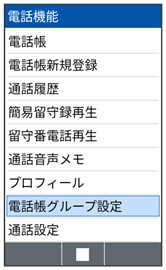
電話帳グループ設定画面が表示されます。
 (メニュー)
(メニュー)- グループ追加
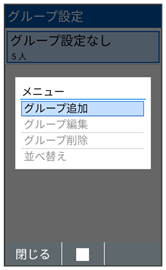
グループ編集画面が表示されます。
- 作成済みのグループを選択

 (メニュー)
(メニュー) グループ編集と操作すると、グループを編集できます。
グループ編集と操作すると、グループを編集できます。
- グループ名/メンバー登録/着信設定
- 各項目を設定
 (登録)
(登録)
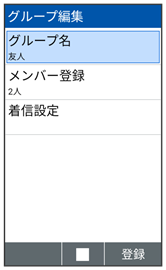
グループが設定されます。
 電話帳のグループ設定時の操作
電話帳のグループ設定時の操作
電話帳のグループ名を変更する
- グループ編集画面でグループ名
- グループ名を入力

グループに連絡先を追加する
- グループ編集画面でメンバー登録
- 登録する連絡先を選択
 (
( 表示)
表示) (確定)
(確定)
- 登録する連絡先を選択

 と操作するたびに、選択(
と操作するたびに、選択( )/解除(
)/解除( )が切り替わります。
)が切り替わります。 - 連絡先を選択中に
 (メニュー)
(メニュー) 詳細表示と操作すると、連絡先の詳細が表示されます。
詳細表示と操作すると、連絡先の詳細が表示されます。 - メンバー登録画面で
 (メニュー)
(メニュー) 全選択/全解除と操作すると、連絡先の全選択/全解除ができます。
全選択/全解除と操作すると、連絡先の全選択/全解除ができます。
電話帳のグループ別に着信音を設定する
- グループ編集画面で着信設定
- 着信音
- プリセット/データフォルダ
- 画面に従って操作
- 端末設定に従うと操作したときは、共通設定に従って動作します。
- プリセットから着信音を設定しているときは、着信音を選択

 (確認)と操作すると、着信音を確認できます。
(確認)と操作すると、着信音を確認できます。 - OFFに設定すると、着信音は動作しません。
電話帳のグループ別にバイブレータのパターンを設定する
- グループ編集画面で着信設定
- バイブパターン
- パターンを選択

- 端末設定に従うと操作したときは、共通設定に従って動作します。
- OFFに設定すると、バイブレータは動作しません。
電話帳のグループ別に音声着信時の着信LEDの色を設定する
- グループ編集画面で着信設定
- 着信LED
- カラーを選択

- 端末設定に従うと操作したときは、共通設定に従って動作します。
- OFFに設定すると、着信LEDは点灯しません。
電話帳のグループを並べ替える
- グループ設定画面でグループを選択
 (メニュー)
(メニュー)- 並べ替え
- 名前順/作成順/オリジナル順
電話帳のグループを選択して削除する
- グループ設定画面で削除するグループを選択
 (メニュー)
(メニュー)- グループ削除
- はい
連絡先を確認する

電話帳画面が表示されます。
 でタブを切り替え
でタブを切り替え- 連絡先を選択

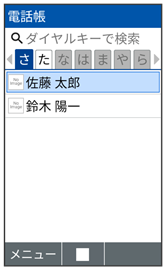
電話帳詳細画面(簡易)が表示されます。
- 電話帳詳細画面(簡易)では、名前、よみがな、電話番号、メールアドレス、グループのみ表示します。
 (詳細)を押すと、その他の項目も表示します。
(詳細)を押すと、その他の項目も表示します。 - 電話帳画面で検索ワードを入力すると、電話帳の絞り込み検索ができます。名前(よみがなを含む)/電話番号/Eメールアドレスなどの項目が検索対象となります。
 電話帳確認時の操作
電話帳確認時の操作
メインの電話番号/メールアドレスを設定する
- 電話帳詳細画面で電話番号/メールアドレスを選択

- 通常使用
- 設定を解除するには、設定済みの電話番号/メールアドレスを選択


 通常使用を解除と操作します。
通常使用を解除と操作します。
電話帳の電話番号から電話を発信する
- 電話帳詳細画面で電話番号を選択

電話帳の電話番号からSMSを作成する
- 電話帳詳細画面で電話番号を選択

- SMS作成
電話帳のメールアドレスからメールを作成する
- 電話帳詳細画面でメールアドレスを選択

- メール作成
- メール/PCメール
- 画面に従って操作
電話帳の電話番号/メールアドレスをコピーする
- 電話帳詳細画面で電話番号/メールアドレスを選択

- コピー
連絡先を修正する
- 電話帳画面/電話帳詳細画面で
 (メニュー)
(メニュー) - 編集
- 項目を選択し修正
 (登録)
(登録)- 上書き登録/新規登録
連絡先をメール添付/Bluetooth®通信で送信する
- 電話帳画面で
 (メニュー)
(メニュー) - 送信
- メール添付/Bluetooth送信
- 画面に従って操作
- 電話帳詳細画面で
 (メニュー)
(メニュー) メール添付/Bluetooth送信
メール添付/Bluetooth送信 画面に従って操作しても、連絡先を送信できます。
画面に従って操作しても、連絡先を送信できます。
連絡先を1件削除する
- 電話帳画面で削除する連絡先を選択
 (メニュー)
(メニュー)- 削除
- 1件削除
- はい
- 電話帳詳細画面で
 (メニュー)
(メニュー) 1件削除
1件削除 はいと操作しても、連絡先を削除できます。
はいと操作しても、連絡先を削除できます。
連絡先を選択して削除する
- 電話帳画面で
 (メニュー)
(メニュー) - 削除
- 選択削除
- 連絡先を選択
 (
( 表示)
表示) (削除)
(削除)- はい
- 連絡先を選択中に
 (メニュー)
(メニュー) 全選択/全解除と操作すると、すべての連絡先を選択(
全選択/全解除と操作すると、すべての連絡先を選択( )/解除(
)/解除( )できます。
)できます。 - 連絡先を選択中に
 (メニュー)
(メニュー) 詳細表示と操作すると、連絡先の詳細を表示できます。
詳細表示と操作すると、連絡先の詳細を表示できます。
電話帳のシークレット設定を一時的に解除する
- 電話帳画面で
 (メニュー)
(メニュー) - 表示設定
- シークレット一時表示
- 表示する
- 画面に従って操作
- 電話帳画面で
 (メニュー)
(メニュー) 表示設定
表示設定 シークレット一時表示
シークレット一時表示 表示しないと操作すると、シークレットが表示されなくなります。
表示しないと操作すると、シークレットが表示されなくなります。
電話帳の登録件数を確認する
- 電話帳画面で
 (メニュー)
(メニュー) - 登録件数確認
電話帳の表示方法を変更する
- 電話帳画面で
 (メニュー)
(メニュー) - 表示設定
- 表示方法
- 名前順/グループ順